OneNote文字怎么添加删除线?OneNote文档中的文字想要添加下划线,该怎么添加呢?下面我们就来看看OneNote在文字上加删除线的技巧,需要的朋友可以参考下
OneNote提供了便笺的功能,对于已经完成的事项,我们可以添加删除线,方便查看,所以,今天我们就来看看OneNote在文字上添加删除线的技巧,详细请看下文介绍。
- 软件名称:
- Microsoft OneNote 2018 win10版 17.9029.20992.0 官方最新版
- 软件大小:
- 1.73MB
- 更新时间:
- 2018-03-01立即下载
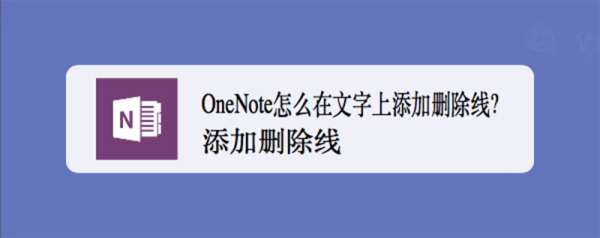
1、打开OneNote, 进入想要编辑的便笺页

2、双击选中想要添加删除线的文字
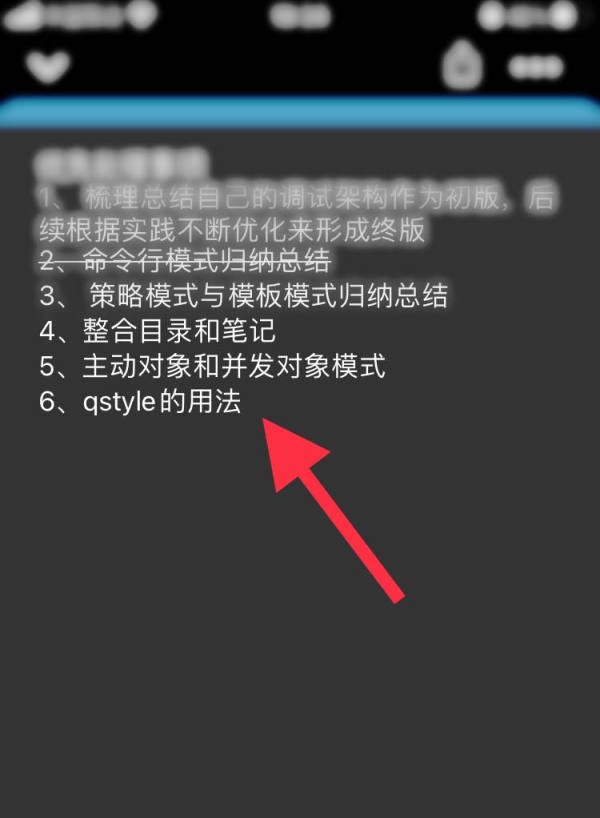
3、接着底部弹出如下所示的虚拟键盘,点击下图红色箭头指向的图标

4、最后就可以看到文字上添加了如下所示的删除线

以上就是OneNote在文字上加删除线的技巧,希望大家喜欢,请继续关注0133技术站。
相关推荐:
以上就是OneNote文字怎么添加删除线? OneNote在文字上加删除线的技巧的详细内容,更多请关注0133技术站其它相关文章!








